
时间:2021-03-21 20:13:28 来源:www.win10xitong.com 作者:win10
我们不管是办公,还是娱乐,大部分用户都是用的是win10系统,如今有一位用户遇到了win10安装软件没反应的问题,很多老鸟对这个win10安装软件没反应的情况都不是很了解,那win10安装软件没反应的问题有办法可以处理吗?当然是可以的,处理这个难题的方法如下:1、右击此电脑,弹出菜单中选择管理。2、展开本地用户和组,点击用户,右击右侧的Administrator账户,选择属性,取消账户已禁用的勾选,点击确定就轻轻松松的搞定了。我们下面一起来看看更详细的win10安装软件没反应的详尽处理办法。
推荐系统下载:win10专业版
1.对于使用的低权限帐户,某些软件只能在打开管理员权限后才能安装。
1.右键单击这台电脑,并从弹出菜单中选择管理。
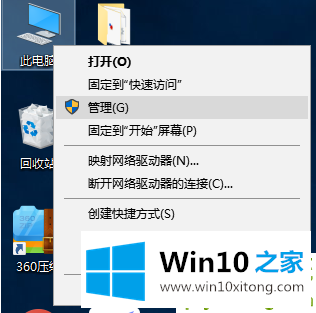
2.展开本地用户和组,单击用户,右键单击右侧的管理员帐户,选择属性,取消选中帐户禁用,然后单击确定。
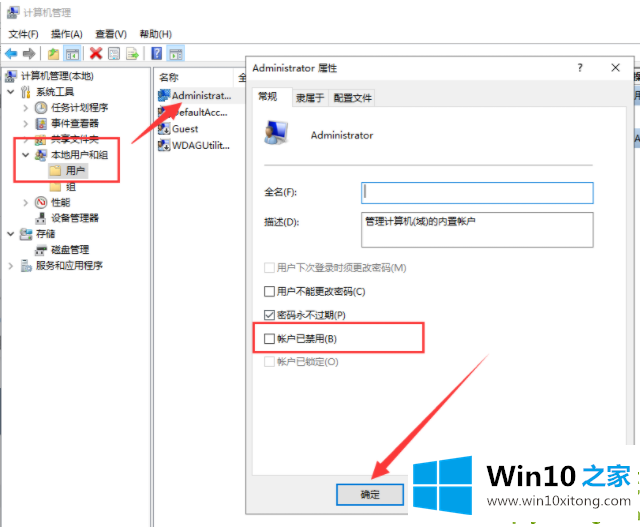
3.您可以通过登录管理员帐户来安装软件。
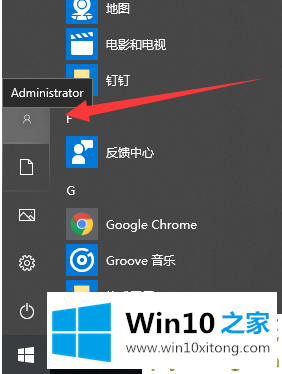
第二:组策略已启用“无用户安装”,所以只需将其关闭。
1.用win R快捷键打开运行窗口,输入gpedit.msc,点击ok。
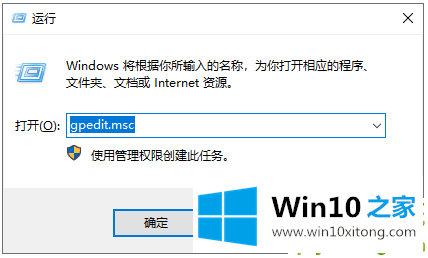
2.打开组策略编辑器,展开windows Installer,管理模板的windows组件,在右侧找到禁止用户安装,双击打开属性。
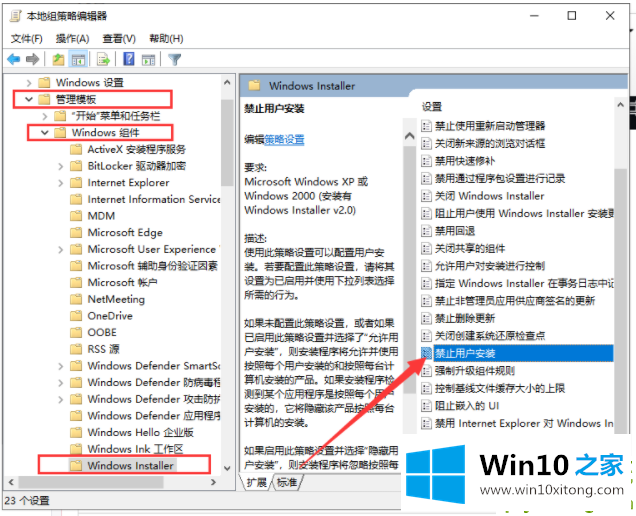
3.如果已启用,将其更改为未配置或已禁用,然后单击确定。
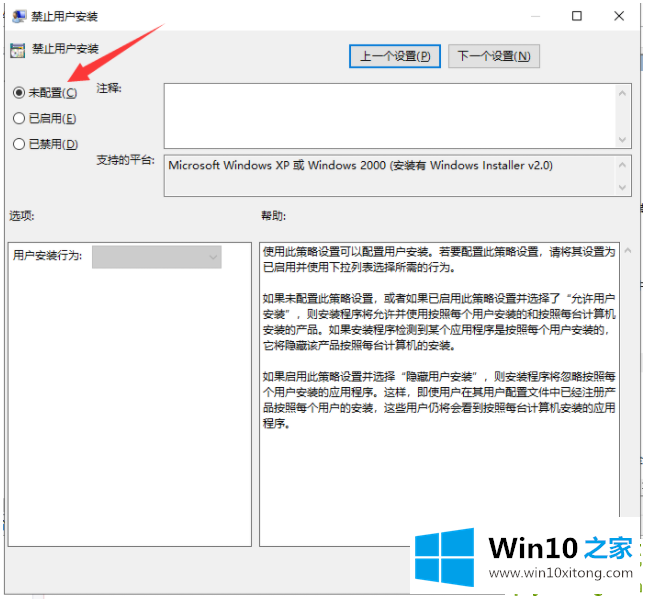
三:兼容性问题也可能导致软件安装失败。设置兼容性。
1.右键单击尚未安装的已下载程序文件,选择属性,切换到属性窗口中的兼容性选项卡,选中以兼容模式运行该程序,选择兼容性更好的win7系统,然后单击确定。
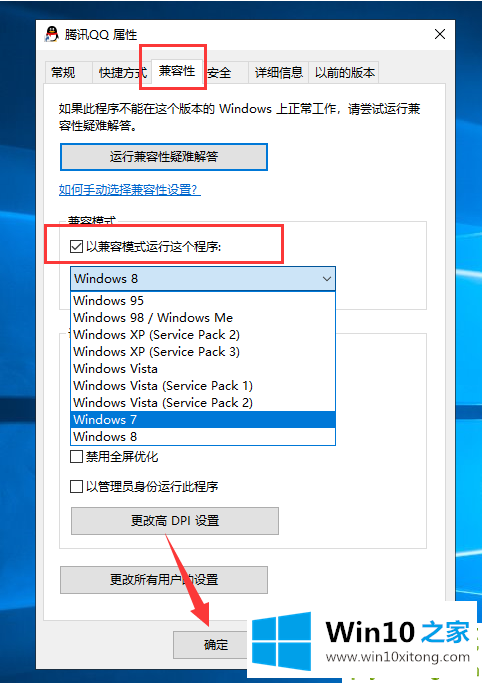
以上是win10安装软件无响应的解决方案,希望能对大家有所帮助。
有关于win10安装软件没反应的详尽处理办法呢,小编在上面的内容就说得非常详细了,通过上面讲的方法就可以解决win10安装软件没反应的问题了,希望对您有所帮助。